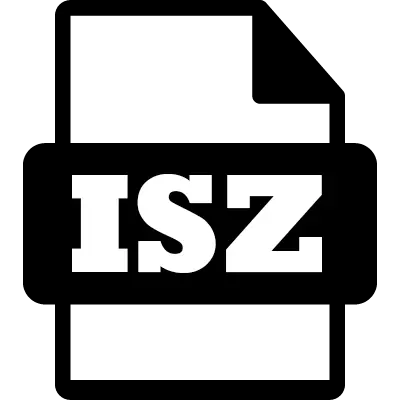
ISZ ແມ່ນຮູບພາບແຜ່ນທີ່ເປັນຮູບແບບທີ່ຖືກບີບອັດຂອງຮູບແບບ ISO. ສ້າງຂື້ນໂດຍ ESB Systems Corporation. ອະນຸຍາດໃຫ້ທ່ານປົກປ້ອງຂໍ້ມູນລະຫັດຜ່ານແລະການເຂົ້າລະຫັດຂໍ້ມູນໃສ່ໃນສູດການຄິດໄລ່ພິເສດ. ໃນລະຫວ່າງການບີບອັດ, ມັນຕ້ອງໃຊ້ເວລາຫວ່າງລົງໃນແຜ່ນທີ່ຢູ່ໃນແຜ່ນທີ່ຄ້າຍຄືກັບຮູບແບບປະເພດອື່ນໆທີ່ຄ້າຍຄືກັນ.
ຊອບແວສໍາລັບເປີດ isz
ພິຈາລະນາໂປແກຼມພື້ນຖານສໍາລັບການເປີດຮູບແບບ ISZ.ວິທີທີ່ 1: Daemon Tools Lite
ເຄື່ອງມື Daemon ແມ່ນແອັບພລິເຄຊັນທີ່ບໍ່ເສຍຄ່າສໍາລັບການປຸງແຕ່ງທີ່ຫຼາກຫຼາຍຮູບແບບຂອງຮູບພາບດິດທີ່ເສີຍເມີຍ. ມັນມີອິນເຕີເຟດທີ່ຈະແຈ້ງແລະທັນສະໄຫມກັບພາສາລັດເຊຍ. ເຖິງຢ່າງໃດກໍ່ຕາມ, ຄວາມເປັນໄປໄດ້ທີ່ສຸດໃນສະບັບ Lite ແມ່ນບໍ່ມີ.
ສໍາລັບການເປີດ:
- ເລືອກ PicTogram ຖັດຈາກການຄົ້ນຫາຮູບພາບ.
- ຫມາຍໃສ່ເອກະສານ isz ທີ່ຈໍາເປັນແລະກົດເປີດ.
- ກົດສອງຄັ້ງໃນຮູບທີ່ປາກົດ.
- ຫຼັງຈາກການຫມູນໃຊ້ທັງຫມົດ, ປ່ອງຢ້ຽມເປີດດ້ວຍຜົນໄດ້ຮັບ.
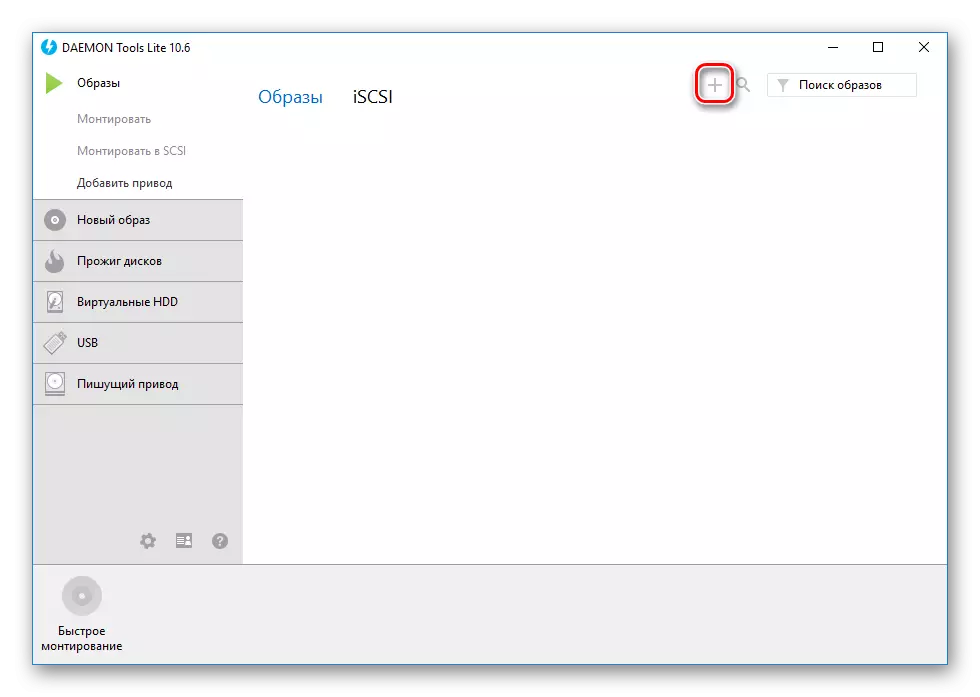


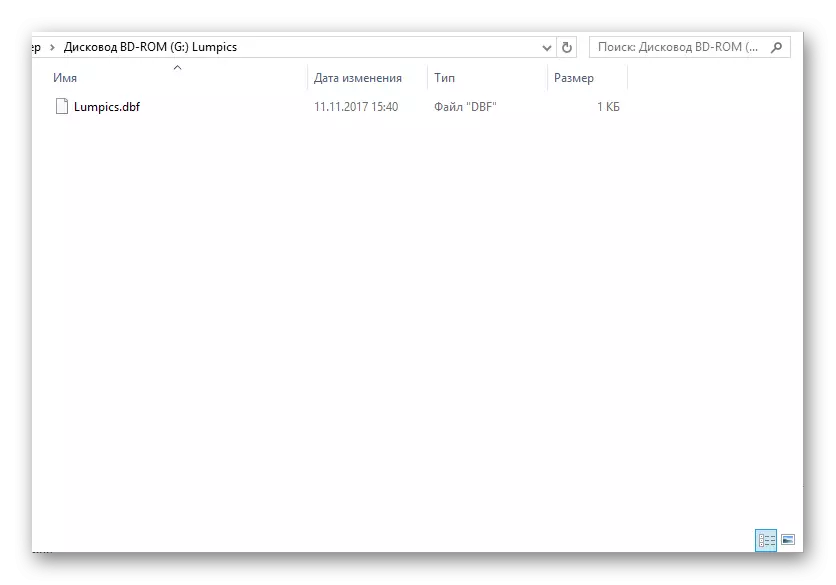
ວິທີທີ່ 2: ເຫຼົ້າ 120%
ເຫຼົ້າ 120 ແມ່ນໂປແກຼມທີ່ມີປະສິດທິພາບສໍາລັບການປັບປຸງຂອງ CD ແລະ DVD, ຮູບພາບແລະຂັບລົດຂອງພວກເຂົາ, ມີການທົດລອງທີ່ບໍ່ມີເງື່ອນໄຂດ້ວຍການທົດລອງ 15 ວັນ, ລັດເຊຍບໍ່ໄດ້ສະຫນັບສະຫນູນ. ເມື່ອຕິດຕັ້ງ, ນໍາໃຊ້ການຕິດຕັ້ງສ່ວນປະກອບໂຄສະນາທີ່ບໍ່ຈໍາເປັນ, ເຊິ່ງບໍ່ເປັນຂອງເຫຼົ້າ 120.
ເພື່ອເບິ່ງ:
- ກົດທີ່ແຖບ "ເອກະສານ".
- ຈາກເມນູເລື່ອນລົງ, ເລືອກ "ເປີດ ... " ຫຼືໃຊ້ການປະສົມປະສານທີ່ສໍາຄັນຂອງ Ctrl + O.
- ເນັ້ນຮູບພາບທີ່ຕ້ອງການ, ກົດ Open.
- ເອກະສານເພີ່ມຈະປາກົດຢູ່ໃນປ່ອງຢ້ຽມໂປແກຼມແຍກຕ່າງຫາກ. ກົດສອງຄັ້ງໃສ່ມັນ.
- ນີ້ຈະເບິ່ງຄືວ່າເປັນຮູບທີ່ບໍ່ໄດ້ກໍານົດໄວ້.

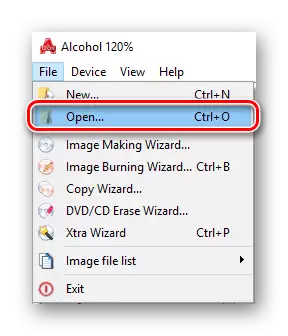
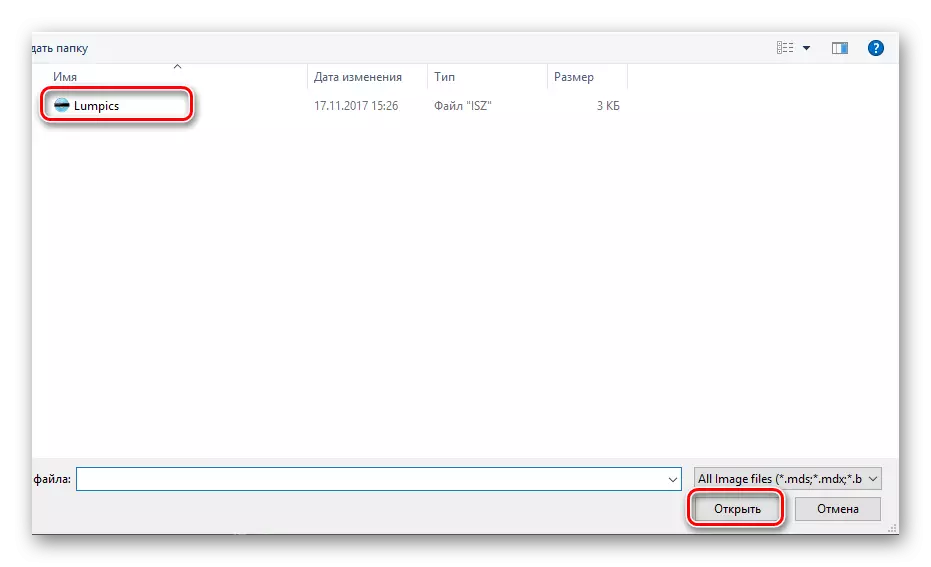


ວິທີທີ່ 3: Ultraiso
Ultraiso ແມ່ນຊອບແວທີ່ຈ່າຍໃຫ້ເຮັດວຽກກັບຮູບພາບແລະຂຽນເອກະສານເຂົ້າໃນສື່. ຄຸນນະສົມບັດການປ່ຽນໃຈເຫລື້ອມໃສແມ່ນມີຢູ່.
ເພື່ອເບິ່ງ:
- ກົດທີ່ໄອຄອນເບື້ອງຊ້າຍທີສອງຫຼືໃຊ້ການປະສົມປະສານຂອງ Ctrl + O.
- ເນັ້ນໄຟລ໌ທີ່ຕ້ອງການ, ຈາກນັ້ນກົດ Open.
- ຫຼັງຈາກທີ່ກົດເຂົ້າໄປທີ່ປ່ອງຢ້ຽມທີ່ສະແດງ, ເນື້ອໃນຈະເປີດ.

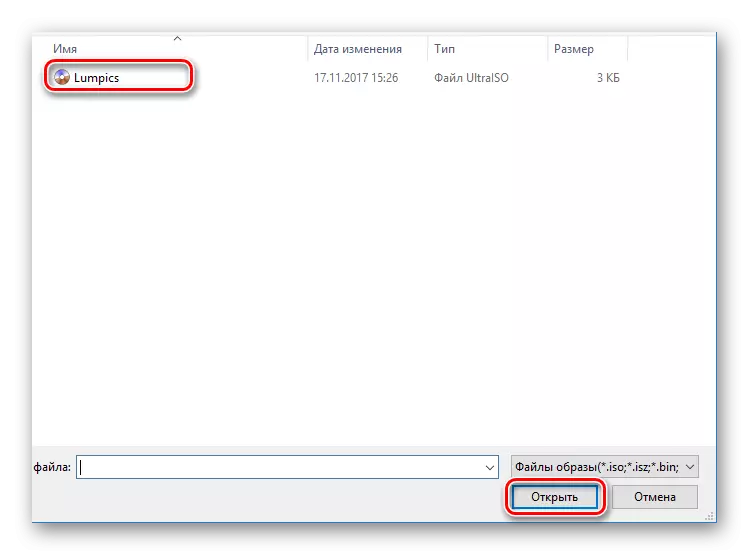

ວິທີທີ່ 4: WinMount
WinMount ແມ່ນໂປແກຼມສໍາລັບການພົວພັນກັບເອກະສານເອກະສານແລະຮູບພາບຮູບພາບ. ສະບັບຟຣີຊ່ວຍໃຫ້ທ່ານສາມາດຈັດການກັບໄຟລ໌ໄດ້ເຖິງ 20 MB. ພາສາລັດເຊຍແມ່ນບໍ່ມີ. ສະຫນັບສະຫນູນບັນຊີລາຍຊື່ທີ່ກວ້າງຂວາງຂອງຮູບພາບເອກະສານທີ່ທັນສະໄຫມ.
ດາວໂຫລດ WinMount ຈາກເວັບໄຊທ໌ທາງການ
ສໍາລັບການເປີດ:
- ກົດທີ່ PicTogram ດ້ວຍແຜ່ນຈາລຶກ "Mount File".
- ກວດເບິ່ງເອກະສານທີ່ຕ້ອງການ, ກົດ Open.
- ແຜນງານຈະເຕືອນກ່ຽວກັບສະບັບຟຣີແລະຂໍ້ຈໍາກັດຂອງມັນ.
- ຮູບພາບທີ່ເລືອກມາກ່ອນຫນ້ານີ້ປາກົດຢູ່ໃນພື້ນທີ່ເຮັດວຽກ, ເລືອກມັນແລະກົດປຸ່ມ "ເປີດ Drive".
- ປ່ອງຢ້ຽມໃຫມ່ທີ່ມີການເຂົ້າເຖິງຄວາມສໍາເລັດໃນການເປີດເນື້ອຫາ.
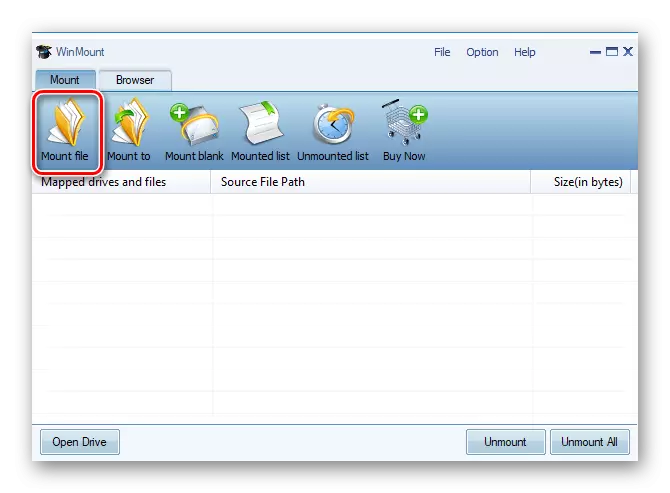

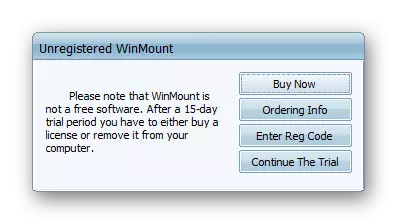
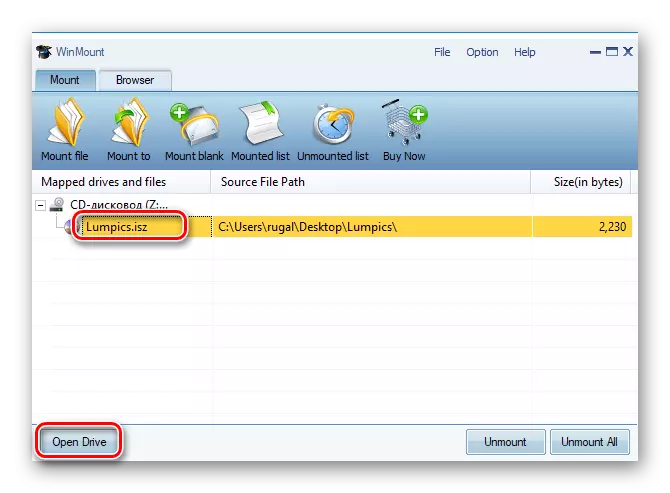
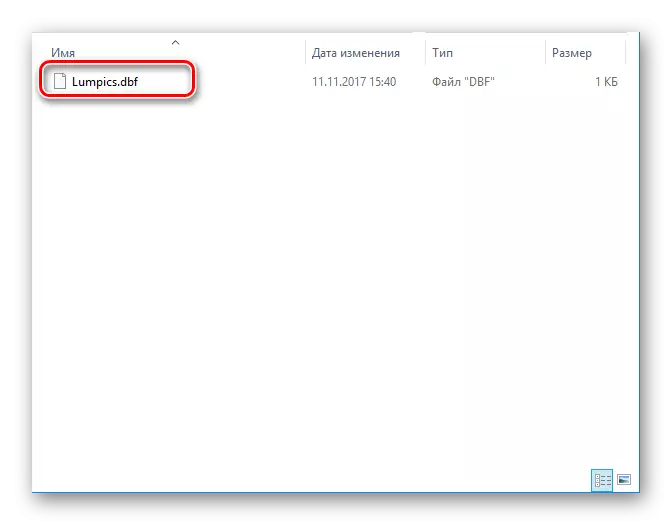
ວິທີການ 5: AnyToisoo
Anystoiso ແມ່ນແອັບພລິເຄຊັນທີ່ໃຫ້ຄວາມສາມາດໃນການປ່ຽນ, ສ້າງແລະຖອນຮູບພາບ. ມັນໃຊ້ສໍາລັບຄ່າທໍານຽມ, ມີໄລຍະເວລາທົດລອງ, ສະຫນັບສະຫນູນພາສາລັດເຊຍ. ສະບັບທົດລອງສາມາດເຮັດວຽກກັບປະລິມານຂໍ້ມູນເຖິງ 870 MB.
ດາວໂຫລດ Anystoisoo ຈາກເວັບໄຊທ໌ທາງການ
ສໍາລັບການເປີດ:
- ໃນ "ສານສະກັດ / ປ່ຽນເປັນແຖບ ISO", ກົດປຸ່ມ "ເປີດຮູບພາບ ... ".
- ເນັ້ນໄຟລ໌ທີ່ຈໍາເປັນ, ກົດເປີດ.
- ໃຫ້ແນ່ໃຈວ່າມັນຖືກຄັດເລືອກ "ສະກັດກັບໂຟນເດີ:", ແລະລະບຸໄດເລກະທໍລີທີ່ຖືກຕ້ອງ. ກົດ "ສະກັດ".
- ຫຼັງຈາກຂະບວນການສໍາເລັດແລ້ວ, ຊອບແວຈະຊ່ວຍໃຫ້ທ່ານມີລິ້ງກັບເອກະສານທີ່ສະກັດ.
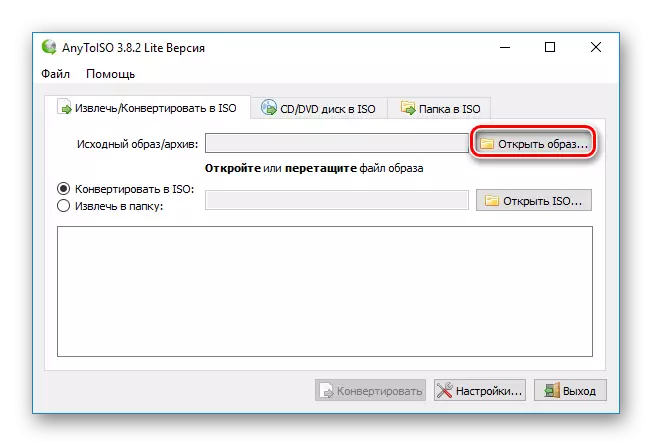
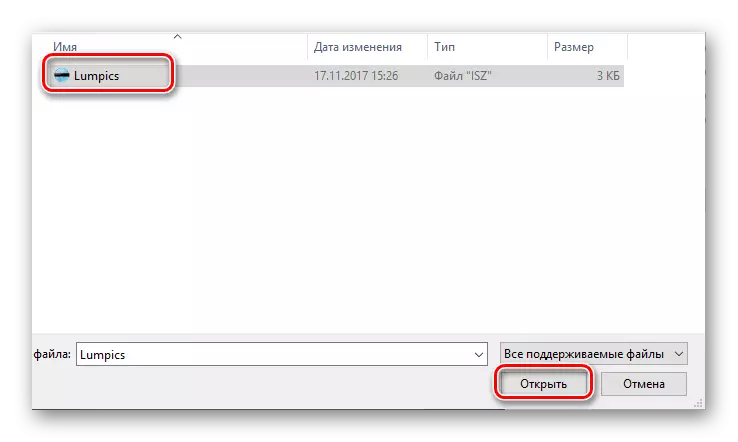

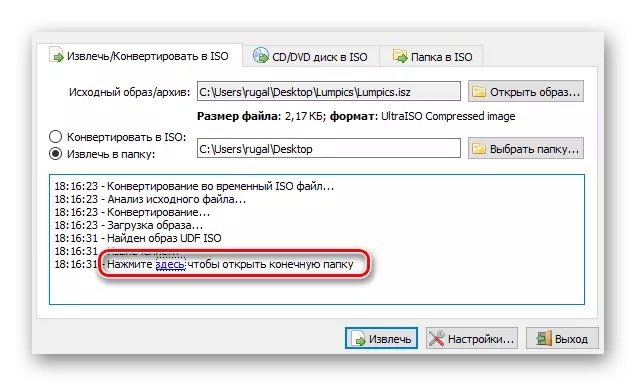
ສະຫຼຸບ
ດັ່ງນັ້ນພວກເຮົາຖືວ່າເປັນວິທີການພື້ນຖານຂອງການເປີດຮູບແບບ ISZ. ແຜ່ນທາງດ້ານຮ່າງກາຍກໍາລັງຈະໄປແລ້ວໃນອະດີດ, ຮູບພາບຂອງພວກມັນແມ່ນໄດ້ຮັບຄວາມນິຍົມ. ໂຊກດີ, ມັນບໍ່ຈໍາເປັນຕ້ອງເບິ່ງຮູບແບບດັ່ງກ່າວ.
